ApowerMirror又称傲软投屏,配合手机端使用,可以将手机中的视频、照片或其他媒体画面无线投射到电脑中,可以在电脑端操作安卓手机,无需安卓模拟器就可以畅玩各种手游了,畅享大屏体验,支持安卓系统和iOS系统,需要的朋友可以下载!
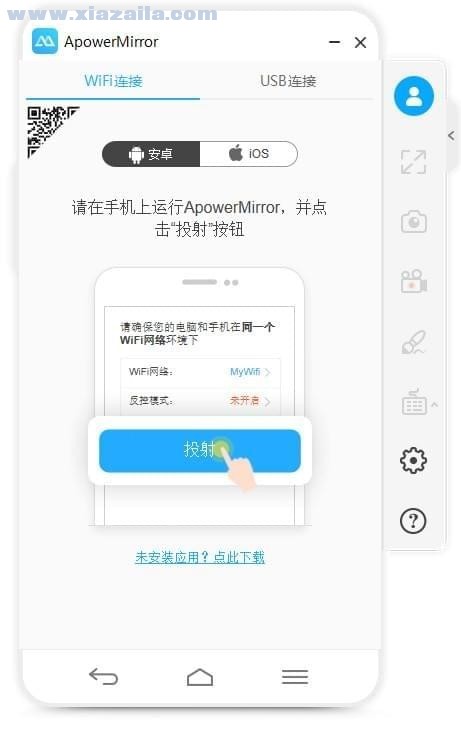 投屏软件) v1.1.0.8免费版" />
投屏软件) v1.1.0.8免费版" />
软件功能
1.从电脑中发送短信
使用USB或WiFi连接后,您可以在电脑上使用鼠标和键盘在手机微信、LINE、Whats App、短信等应用中发送消息了。此外,您还可以使用Ctrl+C及Ctrl+V组合键,将电脑中的文本信息复制、粘贴、发送到手机中。
2.手机屏幕一键截图
ApowerMirror能够帮您轻松截取手机屏幕画面,您只需将画面调整到想要截取的界面,点击右侧的截图图标或按住Ctrl+Q组合键,就可以实现截图了。
3.手机屏幕绘图标记
平时文档演示的时候,白板功能就非常有用。将手机投射到电脑端后,可以直接划线或者标记屏幕上重要的部分。点击“白板”按钮,鼠标手势就会变成一支笔。拖拽鼠标就可以画出一个想要的形状。同时,界面右侧有三个按钮。第一个功能是修改颜色。第二个是撤销上一步操作,第三个是清除之前所有痕迹。
4.在电脑中操控安卓手机
安卓5.0及以上系统的安卓设备能够通过ApowerMirror 实现电脑鼠标及键盘操控手机。现在,使用ApowerMirror可以同时控制三台安卓设备。ApowerMirror首次使用时,请使用USB数据线建立连接,反控模式后,以后就可以使用WiFi连接并操控手机了。如遇弹窗询问“反控模式”未开启,请点击“马上开启”。
5.声音画面同时录制
iPhone用户开启AirPlay后,通过WiFi连接电脑,点击右上角的“开始录制”或点击“Ctrl+R”组合键,就能够轻松录制手机中声音及画面了。 对于安卓用户来讲,使用USB数据线或WiFi连接电脑后就可以进行录屏了。但是如果您想要将声音投射并录制下来,需要使用Chromecast或Google Home将手机画面投射到ApowerMirror。单独使用ApowerMirror是无法直接投射出安卓设备声音的。
6.安卓/iPhone投屏功能
ApowerMirror能够完美支持安卓及iOS系统。只要将手机与电脑建立连接,就可以轻松实现三台手机设备同时投屏至电脑端。
7.显示推送通知
此款软件也可以显示您安卓手机中的推送通知:在使用数据线或WiFi建立连接之后,就会看见是否同意ApowerMirror显示推送通知提示。点击开启后,就会进入通知访问界面,将ApowerMirror设为开启状态。
8.手机虚拟键盘
该功能支持您可以在电脑上自由地玩手游,其游戏体验不比用安卓模拟器在电脑上玩绝地求生差。您可以将键位设置拖拽到对应的控制区域,通过自定义按键操作游戏人物的行动。下一次,您也可以直接使用虚拟键盘操作手游。
软件特色
1、畅享大屏体验:
使用 ApowerMirror,可以将视频、照片及其他在手机中播放的媒体画面,无线投射到电脑中,畅享大屏视觉体验!
2、电脑操控安卓手机:
ApowerMirror 能够支持用户在电脑操控安卓手机:您可以在电脑中用鼠标和键盘输入微信、QQ、Whats App、LINE 或短信内容。安卓游戏玩家可以在没有 ROOT 的情况下,不需要安卓模拟器,就能够在电脑上玩手游啦!
3、全新录屏体验:
ApowerMirror另一个特色功能就是能够截取及录制手机屏幕画面。与其他同类APP相比,它的连接方式更为简单、录屏画质更加清晰、体验更加流畅。
ApowerMirror使用教程
1.手机与电脑连接
在Windows或Mac电脑上下载软件后,安装、运行一下傲软投屏。
iOS设备
将iPhone与电脑连接同一个WiFi。
在iPhone/ipad中下载傲软投屏 APP。
点击屏幕下方中间的投屏按钮,等待傲软投屏去侦测电脑名称,然后点击自己电脑名称。
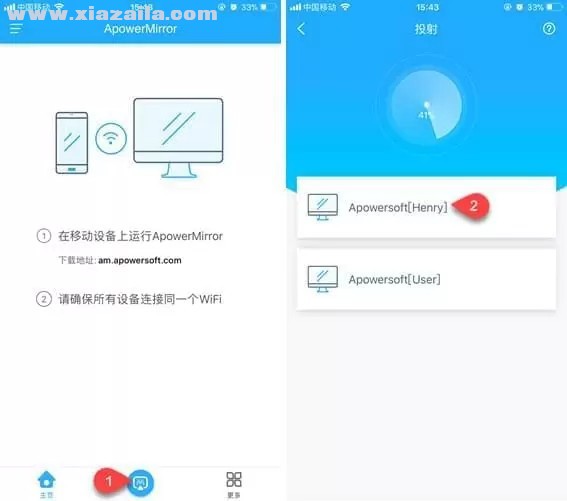
在iPhone主屏自下向上滑动,iOS 11系统的用户,点击“屏幕镜像”之后,选择“Apowersoft”名称设备;如果您是iOS 10系统及以上,点击“AirPlay镜像”后,选择“Apowersoft”选项。
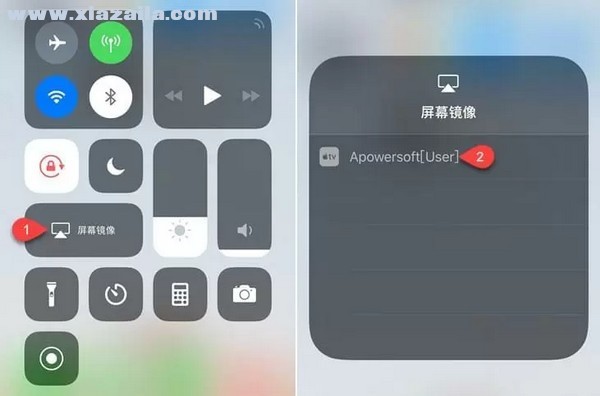
安卓手机
使用USB连接:
在安卓手机中开启USB调试模式。
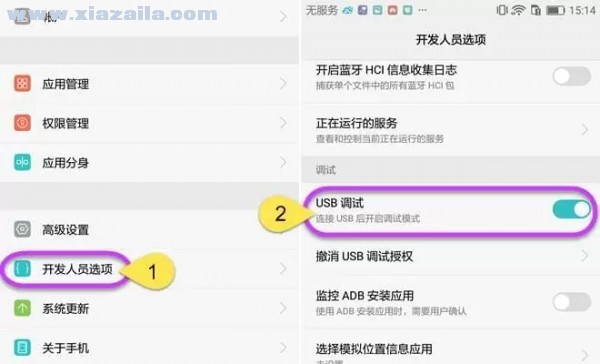
使用USB数据线连接安卓手机与电脑,如遇询问允许调试模式窗口,选择“一律允许使用这台计算机进行调试”后,点击“确定”。静待几秒,APP就安装成功了,不过也有某些品牌手机需要手动安装一下APP。
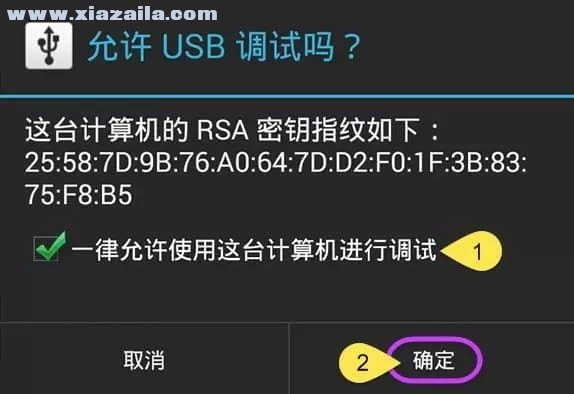
开启傲软投屏,出现弹窗后,点击“立即开始”,安卓设备屏幕画面就投射到电脑中了。
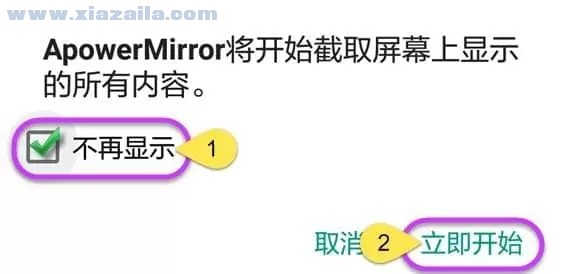
使用WiFi连接:
将安卓手机与电脑连接同一个WiFi。
在安卓手机中下载傲软投屏。
开启APP后,点击投射图标,扫描可用的设备。选择名称开头为“Apowersoft”的电脑设备,点击“立即开始”。之后,手机画面就会投射到电脑上了。
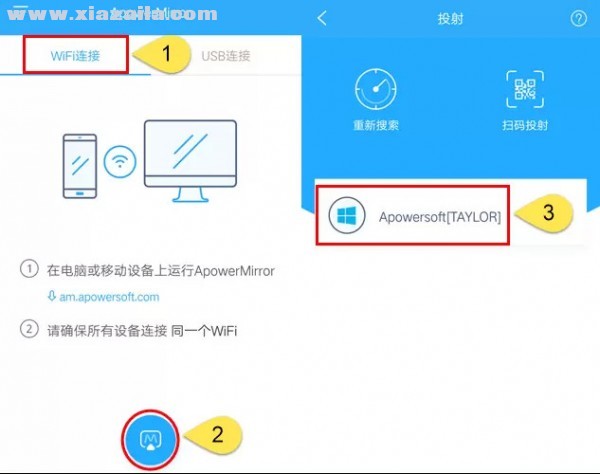
注: 您可以点击“不再显示”以记住您的选择,就不用每次都点击了。
常见问题
问:如何开启“反控模式”?
答:您只需使用数据线将安卓手机与ApowerMirror连接成功后,就会自动的。
问:为什么“反控模式”功能自动失效?
答:由于安卓系统本身的限制,该功能权限会伴随手机重启而被禁用。所以您需要使用数据线重新该功能。
问:每次使用WiFi连接前,是否都需要USB数据线“反控模式”?
答:不是必须的,如果手机不重启或者清除应用缓存,理论上是可以保持反控模式一直开启的。
问:为什么使用WiFi连接不上ApowerMirror?
答:可能是由于您的手机没有跟电脑连接同一个WiFi引起的。另外一个原因可能是因为防火墙或者杀毒软件阻止了ApowerMirror的运行。最好将防火墙和杀毒软件关闭再试一试。
问:为什么使用USB数据线无法连接安卓手机和ApowerMirror?
答:可能是由于您没有在手机上开启USB调试模式。
问:为什么将手机与电脑使用ApowerMirror连接后,无法听到/录制安卓手机声音?
答:很抱歉,ApowerMirror无法直接将安卓手机声音投射出来,您需要使用Chromecast或Google Home将安卓手机画面投到ApowerMirror中,就可以听到及录制安卓手机声音了。
问:ApowerMirror是否有快捷键?
答:有的。使用快捷键Ctrl+Q可以截屏,Ctrl+R可以录屏,Ctrl++或者Ctrl+-可以控制音量,Ctrl+C和Ctrl+V能够将电脑中的文字复制并粘贴到手机上。




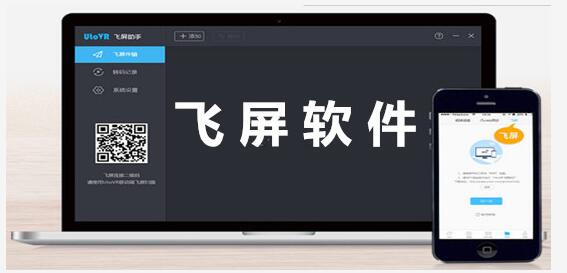 飞屏软件
飞屏软件 暴风影音5飞屏版 v5.44.1230.1222
暴风影音5飞屏版 v5.44.1230.1222 PDF Presenter(PDF投屏软件) v1.0免费版
PDF Presenter(PDF投屏软件) v1.0免费版 职教云智能投屏 v1.0.0.1官方版
职教云智能投屏 v1.0.0.1官方版 金舟苹果手机投屏软件 v1.8.8.0官方版
金舟苹果手机投屏软件 v1.8.8.0官方版 畅玩投屏 v3.0官方版
畅玩投屏 v3.0官方版 业速云课堂投屏助手 v1.0.1官方版
业速云课堂投屏助手 v1.0.1官方版 Pico飞屏助手 v2.1.0官方版
Pico飞屏助手 v2.1.0官方版 ApowerMirror(投屏软件) v1.1.0.8免费版
ApowerMirror(投屏软件) v1.1.0.8免费版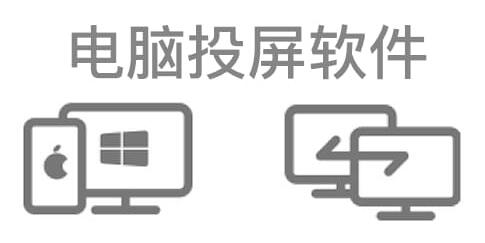 投屏软件
投屏软件 Airplay Receiver for windows(苹果投屏接收软件) v1.0官方版
Airplay Receiver for windows(苹果投屏接收软件) v1.0官方版 AirServer(投屏软件) v5.5.9免费版
AirServer(投屏软件) v5.5.9免费版 YY投屏助手 v1.2.2.0官方版
YY投屏助手 v1.2.2.0官方版 黑鲨投屏 v3.0.1.517官方版
黑鲨投屏 v3.0.1.517官方版 263投屏助手 v1.0官方版
263投屏助手 v1.0官方版 PDF Presenter(PDF投屏软件) v1.0免费版
PDF Presenter(PDF投屏软件) v1.0免费版 职教云智能投屏 v1.0.0.1官方版
职教云智能投屏 v1.0.0.1官方版 金舟苹果手机投屏软件 v1.8.8.0官方版
金舟苹果手机投屏软件 v1.8.8.0官方版
软件评论 您的评论需要经过审核才能显示
网友评论